Dovresti essere frustrato nel giocare ai giochi iOS con un piccolo schermo su iPhone. Come si gioca ai giochi iOS su Mac o PC con un grande schermo? Inoltre, potresti anche aver bisogno di registrare giochi iOS sul computer e condividere i video con gli amici.

Gioca e registra giochi iOS
Ma è una soluzione semplice per giocare a giochi iOS di alta qualità su PC o Mac. Oltre a QuickTime, puoi anche utilizzare un simulatore per eseguire le app di gioco iOS sul computer. Qui l'articolo introdurrà alcune soluzioni perfette su come giocare o registrare giochi iOS sul computer.
Per quanto riguarda gli utenti Mac, Tempo veloce dovrebbe essere uno strumento utile per eseguire l'app di gioco iOS su Mac OSX. Gli utenti di PC devono solo installare QuickTime per Windows in anticipo. Successivamente, segui la procedura per eseguire giochi iOS su Mac / PC.
Passo 1 Collega iPhone, iPad o iPod al computer con il cavo USB originale. Successivamente è possibile avviare QuickTime sul computer.
Passo 2 Fai clic su "File" dalla barra dei menu in QuickTime Player. Dopodiché puoi scegliere "New Movie Recording" per giocare o registrare giochi iOS su Mac.
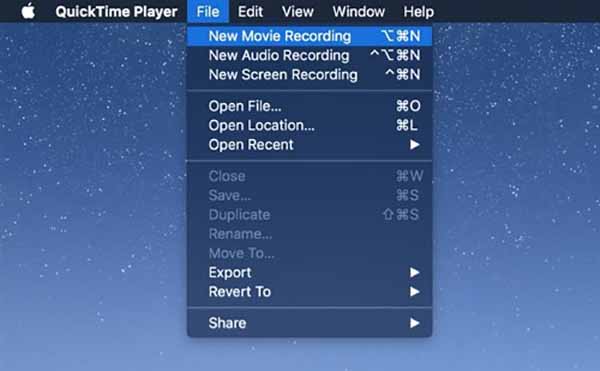
Passo 3 QuickTime Player avvia il mirroring dei tuoi giochi iOS sullo schermo del computer. Puoi utilizzare il tuo cellulare come controller per giocare ai giochi iOS.
Nel frattempo, la registrazione verrà salvata automaticamente. Una cosa che dovresti notare è che una volta che il tuo QuickTime si è bloccato, la registrazione potrebbe andare persa. (Potrebbe essere necessario recuperare la registrazione QuickTime non salvata qui.)
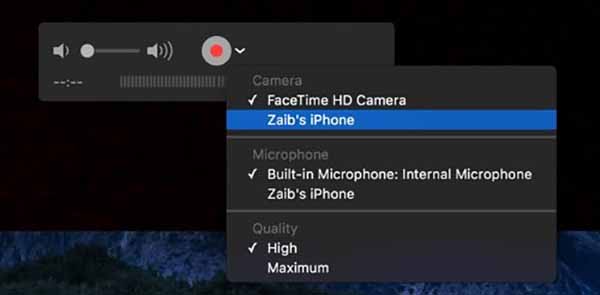
Vuoi registrare un video di gioco iOS e condividerlo con altri? Se ti piace divertirti con i giochi iOS sul tuo computer con un grande schermo, è necessario che tu sappia come registrare i giochi iOS sul computer. Aiseesoft Screen Recorder dovrebbe essere uno screen recorder versatile quando giochi a un gioco iOS su PC / Mac.
Passo 1 Scarica l'ultima versione di Aiseesoft Screen Recorder. Una volta installato e avviato il programma, è possibile registrare giochi iOS su PC Windows.

Passo 2 Scegli l'opzione "Videoregistratore" per registrare a schermo intero, regione personalizzata o regione preimpostata per la registrazione di giochi iOS. Aiseesoft Screen Recorder ti consente di personalizzare Windows per iPhone o iPad.

Passo 3 Attiva "Audio di sistema" e disattiva "Microfono" per registrare solo l'audio del sistema. Dopodiché devi regolare i parametri per l'audio per poter registrare giochi iOS con una qualità superiore.
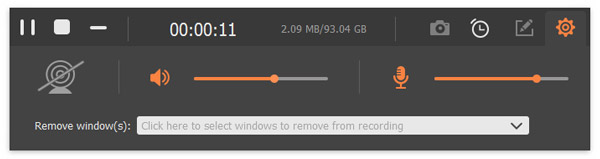
Passo 4 Fare clic sul pulsante rosso "REC" sulla destra per iniziare la registrazione. Durante la registrazione, è possibile creare disegni o aggiungere annotazioni secondo le proprie necessità. Dopo aver registrato i giochi iOS sul computer, è possibile visualizzare l'anteprima del video per salvarlo sul computer o condividerlo sul sito Web dei social media.
Passo 1 Dopo aver scaricato Screen Recorder sul tuo computer, installalo. Prima di registrare i tuoi giochi iOS sul computer, devi fare clic sul terzo pulsante per impostare la regione di registrazione. Sei in grado di registrare a schermo intero, una regione fissa o un'area personalizzata di cui hai bisogno.
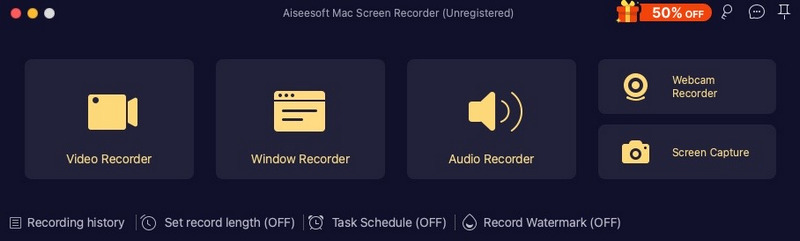
Passo 2 Imposta l'audio. Fai clic sul primo pulsante per impostare l'audio sul volume giusto per ottenere il miglior risultato per la registrazione. In questo modo puoi registrare file audio per giochi iOS su Mac.
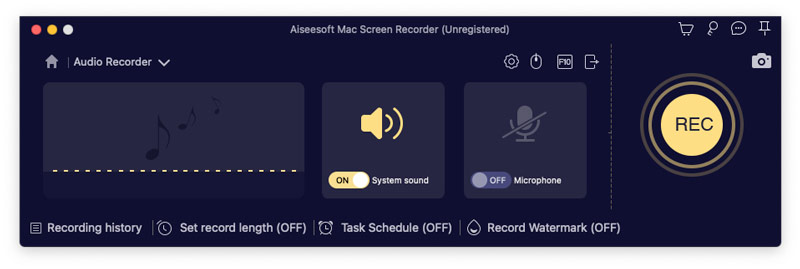
Passo 3 Fare clic sul pulsante "REC" per iniziare la registrazione. Una volta fatto tutto, puoi fare clic sul pulsante "Stop" per uscire. Prima di salvare la registrazione, è possibile visualizzarne l'anteprima per assicurarsi che tutto funzioni correttamente.
Il modo migliore per eseguire le app di giochi iOS preferite su PC / Mac è utilizzare un emulatore. L'emulatore iOS non ha bisogno di un dispositivo separato per testare applicazioni o siti Web, il che può far risparmiare molto tempo. Offre un'esperienza iDevice per gli utenti di PC che consente loro di usufruire delle funzionalità iOS sui loro computer desktop. L'articolo raccomanda 5 emulatori iOS per eseguire app di giochi iOS su PC o Mac.
MobiOne Studio è un emulatore iOS basato su Windows per giocare a giochi iOS su computer e creare app mobili multipiattaforma per piattaforme iOS e Android.
Vantaggi
Svantaggi
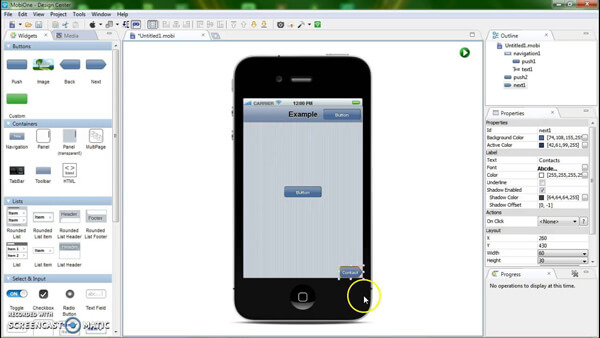
iPadian è un emulatore iOS intuitivo che imita il design dell'aspetto o le funzionalità di base di un dispositivo Apple. Sei in grado di provare alcuni fantastici sentimenti di un iPad su un desktop Windows.
Vantaggi
Svantaggi
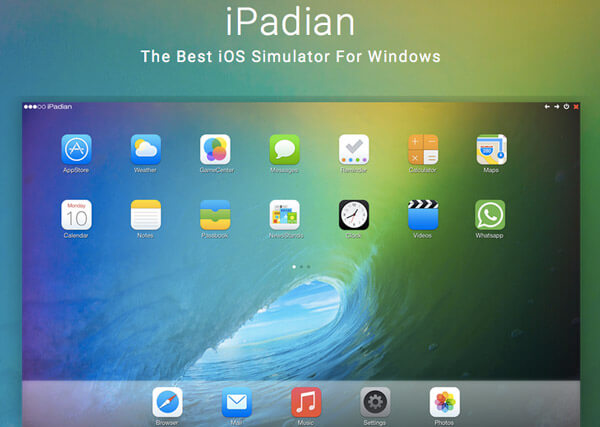
Simulatore iPhone ti consente di replicare un iPhone per giocare a tutti i giochi che desideri su di esso. Puoi giocare con l'interfaccia e provare le applicazioni predefinite di serie su iPhone.
Vantaggi
Svantaggi
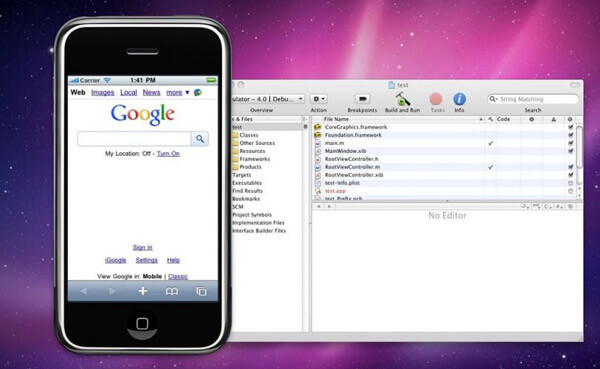
Smartface viene utilizzato principalmente per utenti professionali. Se vuoi acquistarlo, il costo dell'emulatore iOS parte da $ 99. Ha ancora una versione gratuita per testarlo prima di acquistare l'emulatore iOS.
Vantaggi
Svantaggi
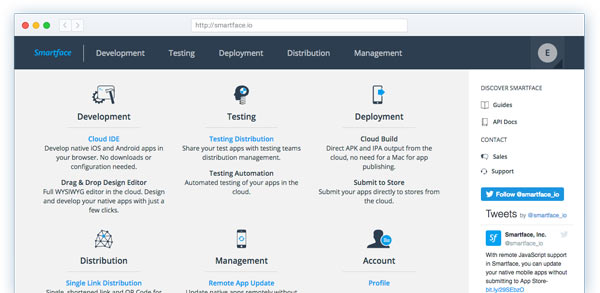
iPhone aereo è un'applicazione Adobe AIR che consente di riprodurre la GUI dell'iPhone. Con questo emulatore, puoi giocare ai tuoi giochi iOS sul tuo computer.
Vantaggi
Svantaggi

Da non perdere: I 10 migliori giochi per Mac con recensioni positive
Se vuoi giocare a giochi iOS su Mac o PC con uno schermo grande, puoi usare i metodi sopra menzionati. Quando vuoi registrare video di gameplay iOS sul computer, Aiseesoft Screen Recorder è una buona scelta affidabile. Se hai altre domande su come giocare e registrare giochi iOS, puoi condividere informazioni più dettagliate nell'articolo.